FirefoxをChrome風の見た目にする「MaterialFox UPDATED」
Firefoxの見た目を旧Chrome風にする設定ファイル集「MaterialFox UPDATED」のご紹介です。
MaterialFox UPDATEDとは?
MaterialFox UPDATEDは、Firefoxの見た目をGoogle Chrome風にする設定ファイル集です。
Firefoxは標準機能として、Firefox自体の見た目を自由に変更することができ、設定次第ではChrome風にすることも可能です。
有志によって様々な設定ファイルが公開されており、MaterialFox UPDATEDはChrome風の設定ファイルとなります。
Chromeの旧デザイン移行先として
2024年頃からGoogle Chromeではデザインの大幅なアップデートを行っています。
Firefoxと比較して、Chromeは利用者側でデザインを変える余地が少ないため、使い続けるにはアップデートを受け入れるしかありません。
ただ、見た目は従来のChromeが良いが、別にChromeである必要はない場合、MaterialFox UPDATEDを適用したFirefoxに移行する選択肢があります。
主要な拡張機能であればFirefoxにもありますし、Chromeと違いFirefoxの場合は、デザインが変更されても従来のデザインがオプションとして残ることも少なくありません。
※画像はFirefox(MaterialFox適用済み)のブックマーク追加画面。「追加時にエディターを表示する」オプションで従来の挙動を選択可能
Chromeとは独立してインストールできるため、従来のChromeデザインが気に入っている方は一度試して見ることをオススメします。
参考:Windows 用 Mozilla Firefox をダウンロード — 高速、プライベート、無料 – Mozilla が開発
なお、MaterialFox UPDATEDはPowerShellを一回実行するだけの簡単作業でセットアップできます。
MaterialFox UPDATEDのセットアップ方法
※前提としてFirefoxがインストール済みであること
-
- スタートボタンをクリック
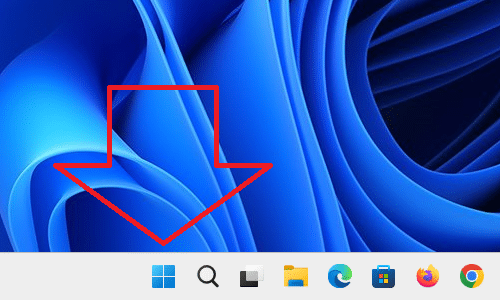
- 検索ボックスに「powershell」 と入力

- Windows PowerShellをクリック
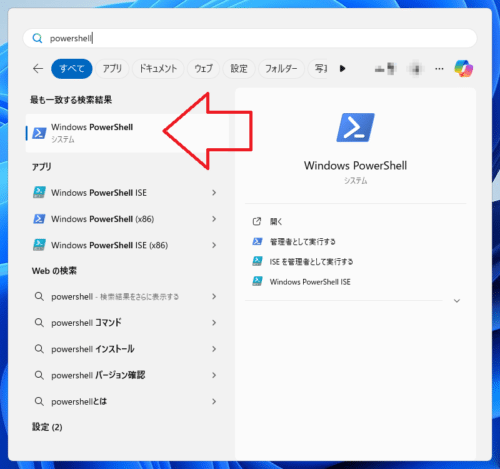
- PowerShellが起動します。次のコマンドを入力し、エンター(ENTER)
PowerShell -ExecutionPolicy Unrestricted -Command "iwr https://raw.githubusercontent.com/edelvarden/material-fox-updated/main/install.ps1 -useb | iex"
- 「続行するには、Enter キーを押してください…:」と表示されたら完了です。Firefoxを再起動してください。
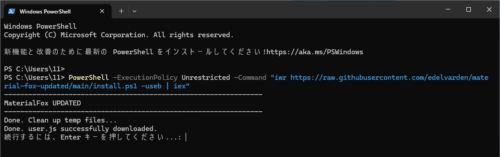
- スタートボタンをクリック
インストール後のFirefox
MaterialFox UPDATEDをセットアップした直後は、次のようなデザインとなります。
冒頭の画像とは一部違いますが、不要なアイコン等は右クリックすると、非表示に変更することが可能です。お好みに合わせて変更してください。
なお、Windowsの設定に応じてダークテーマにも対応します。
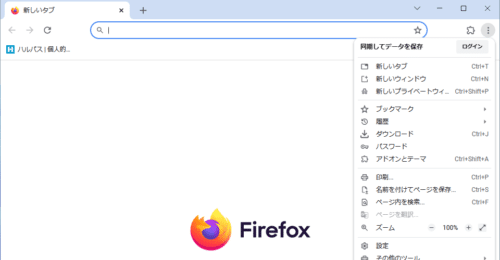
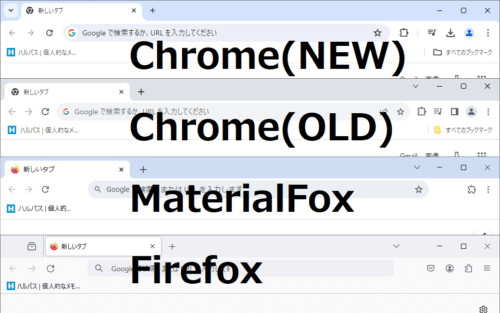
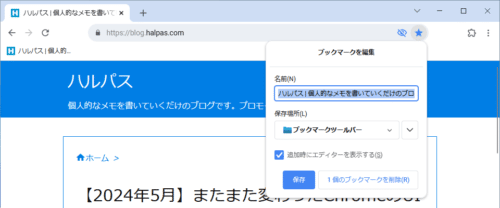
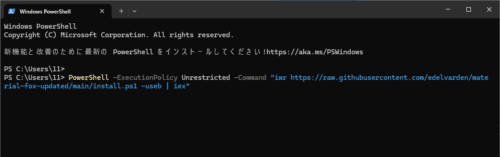
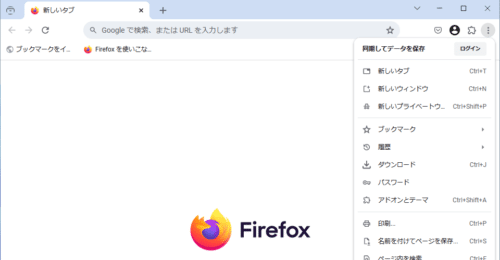
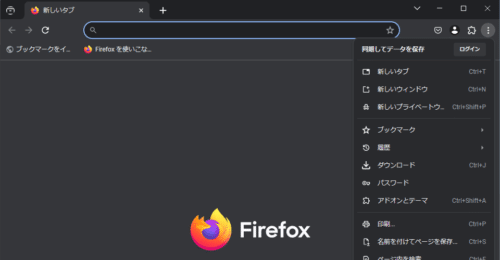
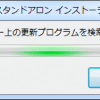
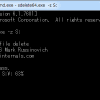
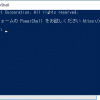

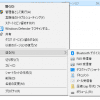
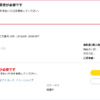

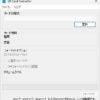
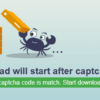
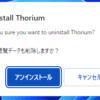




ディスカッション
コメント一覧
まだ、コメントがありません